
วันนี้ทางทีมงานจะมาสอนวิธีทดสอบคอมพิวเตอร์ของเรากันว่า มี Antivirus ที่ดีหรือไม่ สำหรับการทดสอบนี้ไฟล์ทดสอบจะเป็นไฟล์ไวรัสที่เราได้ทำการสร้างขึ้นมาเองแบบง่ายๆ โดยแอนตี้ไวรัสจะมองว่าเป็นไฟล์ไวรัส แต่ไม่มีผลต่อคอมพิวเตอร์ของเราอย่างแน่นอน โดยเป็นวิธีการทดสอบแอนตี้ไวรัสว่ามีการทำงานที่ดีหรือไม่ โดยจำลองเหตุการณ์ขึ้นมาเองว่า เราสร้างไฟล์ที่มี Script ที่มีผลต่อคอมพิวเตอร์ของเราแล้ว Antivirus ของเรานั่นยังสามารถใช้งานได้ปกติดีอยู่หรือเปล่านั่นเอง
สามารถทดสอบได้กับ AntiVirus ทุกค่ายได้เลย , ไฟล์ไม่เป็นอันตรายแน่นอน 100%
วิธีการทดสอบว่า AntiVirus ที่ใช้งานอยู่นั่นทำงานได้จริงหรือไม่
กดปุ่ม Windows + R พร้อมกัน และพิมพ์ Notepad และกด Enter
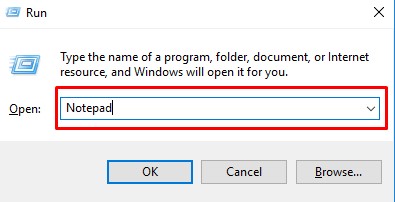
ทำการคัดลอกไปลงไว้ใน Notepad
X5O!P%@AP[4\PZX54(P^)7CC)7}$EICAR-STANDARD-ANTIVIRUS-TEST-FILE!$H+H*
ทำการ Save ไฟล์ให้เป็นนามสกุล.bat
3.1 เลือกที่เก็บไฟล์
3.2 เลือก Save as File Type : All Files
3.3 พิมพ์ check-antivirus.bat
และกด OK เพื่อสร้างไฟล์
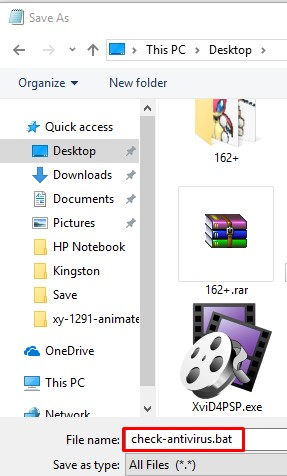
เราก็จะได้ไฟล์ check-antivirus.bat
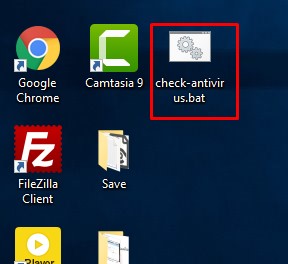
เมื่อเราสร้างไฟล์เสร็จเรียบร้อย ถ้าแอนตี้ไวรัสของคุณยังทำงานปกติ ไฟล์มันจะถูกลบอัตโนมัติภายใน 1 นาที แต่ถ้ายังไม่หายแสดงว่าแอนตี้ไวรัสของคุณน่าจะมีปัญหาแล้วล่ะ เป็นยังไงบ้างครับ จะเห็นได้ว่าไม่ยากเลยใช่ไหมครับ สำหรับใครที่สงสัยตรงไหนสามารถสอบถามที่ด้านล่างได้เลยครับ



















